功能介紹
當商家需要做日常營銷、店鋪周年慶等店鋪活動使用的商品主圖時,可以通過“我要定制主題”實現,即通過修改通用模板的方式,來實現自定義主圖模板,完成商品主圖的批量制作及投放。
使用“我要定制主題”功能,首先需要具備一個已經設計好的主圖模板。如圖所示,每一個主圖模板通常由以下多層元素構成:
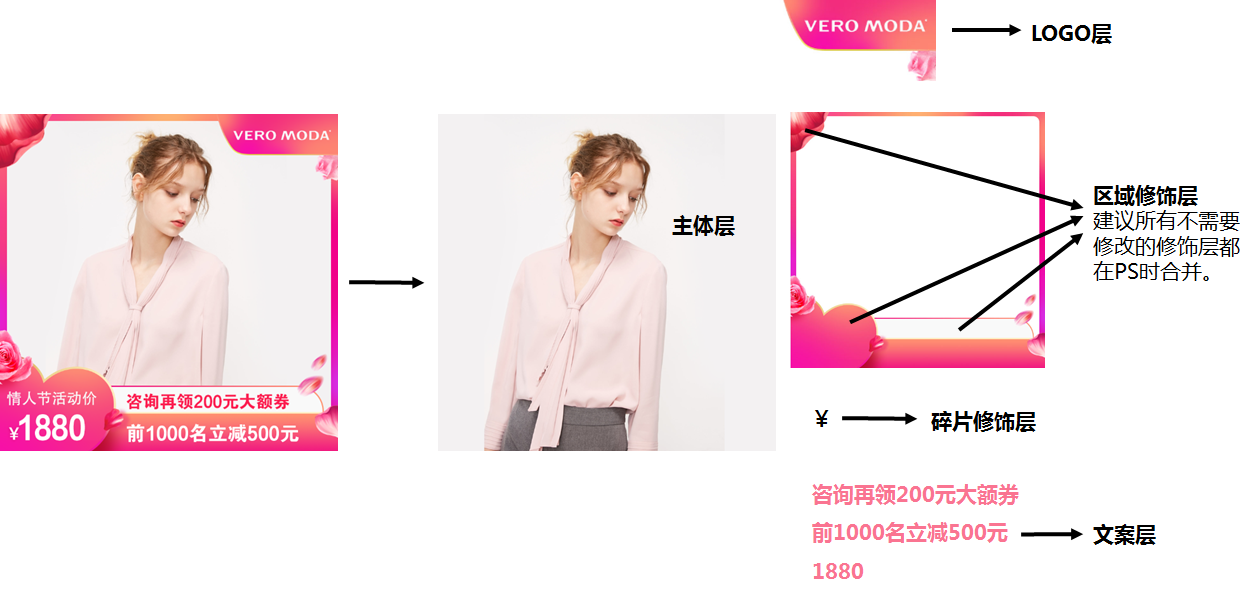
模板中固定的素材:
修飾層-區域修飾:覆蓋部分區域,作為文字背景的圖層,需以圖片格式上傳。
修飾層-碎片修飾:某一小塊元素,需以圖片格式上傳。
背景層:通常為白底,用戶也可以根據自己的需求制作。
在實際生成中需要重新上傳/填寫對應商品主圖、文案利益點、LOGO。模板中根據套用時填寫的信息而變化內容的素材:
主體層:商品圖片,即為批量套用的商品主圖。
文案層:文字圖層,鹿班可自動批量替換用戶輸入的文字內容。
LOGO:可上傳LOGO圖片。
建議使用PS先制作好模板素材,將非文案圖層分開導出為PNG格式的圖片,通過“我要定制主題”中的“圖片替換”將您需要的圖片上傳組合到您設計的主圖模板中。
其中,區域修飾、碎片修飾和LOGO如果不需要根據套用的商品做變化,建議合并為一個圖層,然后導出PNG格式的圖片。
適用場景
1、店鋪日常主圖更換、店鋪周年慶、參與非官方活動的商品主圖發布。
2、實現自定義模板的批量制圖并定時投放。
操作方法
1、登錄鹿班平臺,在“活動主題”-“通用主題”中,選擇一個模板,單擊“我要定制主題”。
2、進入微編輯界面,通過修改通用模板的方式,制作自己想要的主圖模板。(調整圖層、文案大小、位置;編輯文字內容、顏色、樣式;替換圖層圖片)
界面左側為圖層區域,可以添加、刪除圖層,調整圖層上下順序。
界面右側為編輯區域,可以對某個選中的圖層或文案進行編輯。
在圖層區域選中一個文案圖層,即可在編輯區域看到文字調整界面:
3、保存模板后可到“活動主題”-“我的定制主題”中找到定制的模板,按照制圖流程繼續操作完整流程并投放。
操作示例

此案例中,我們在PS上把所有固定不需要變化的圖層都合并成1個圖層;這樣只需要在鹿班添加1個圖層即可。(微編輯界面刪除其他之前設定的區域修飾、碎片修飾、LOGO,新增1個區域修飾。)
1、制作新增加的區域修飾素材,并上傳到鹿班素材庫。
2、刪除其他多余圖層,選擇新增的區域修飾圖層,單擊“替換圖片”到“我的素材庫”中選擇新增的區域修飾素材。
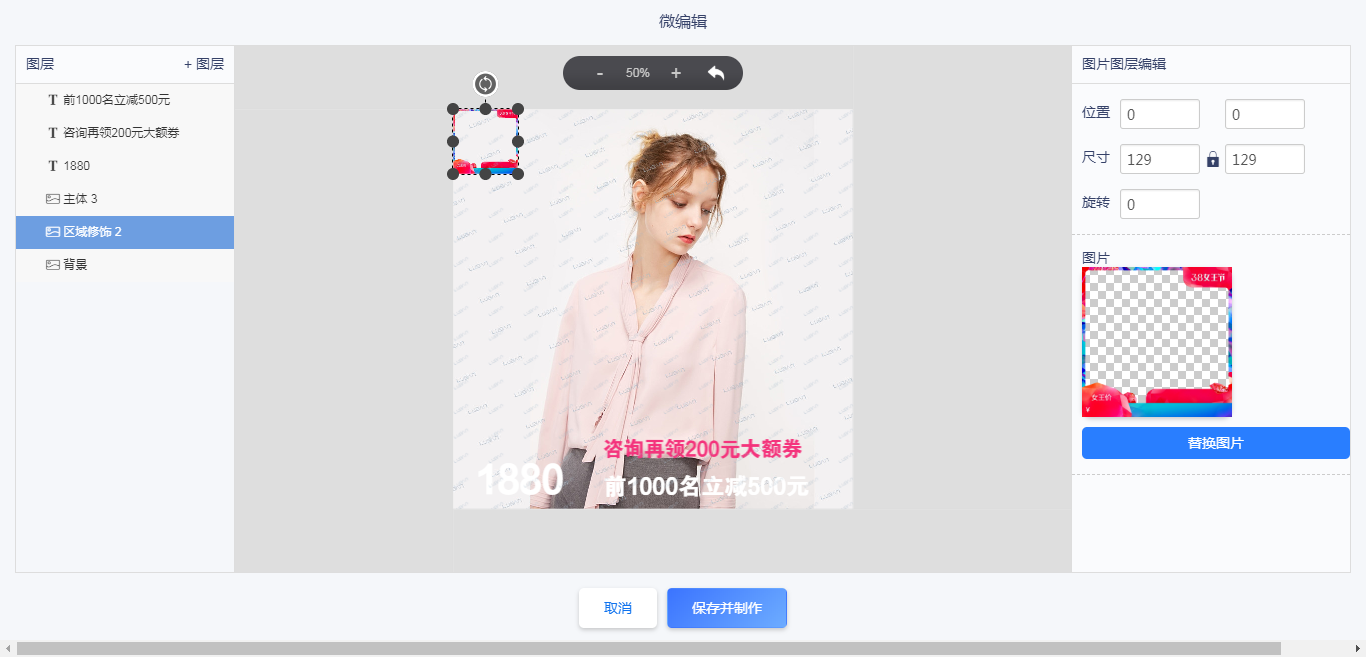
3、設置新增圖片的位置、大小,修改文字內容、顏色、尺寸、位置。
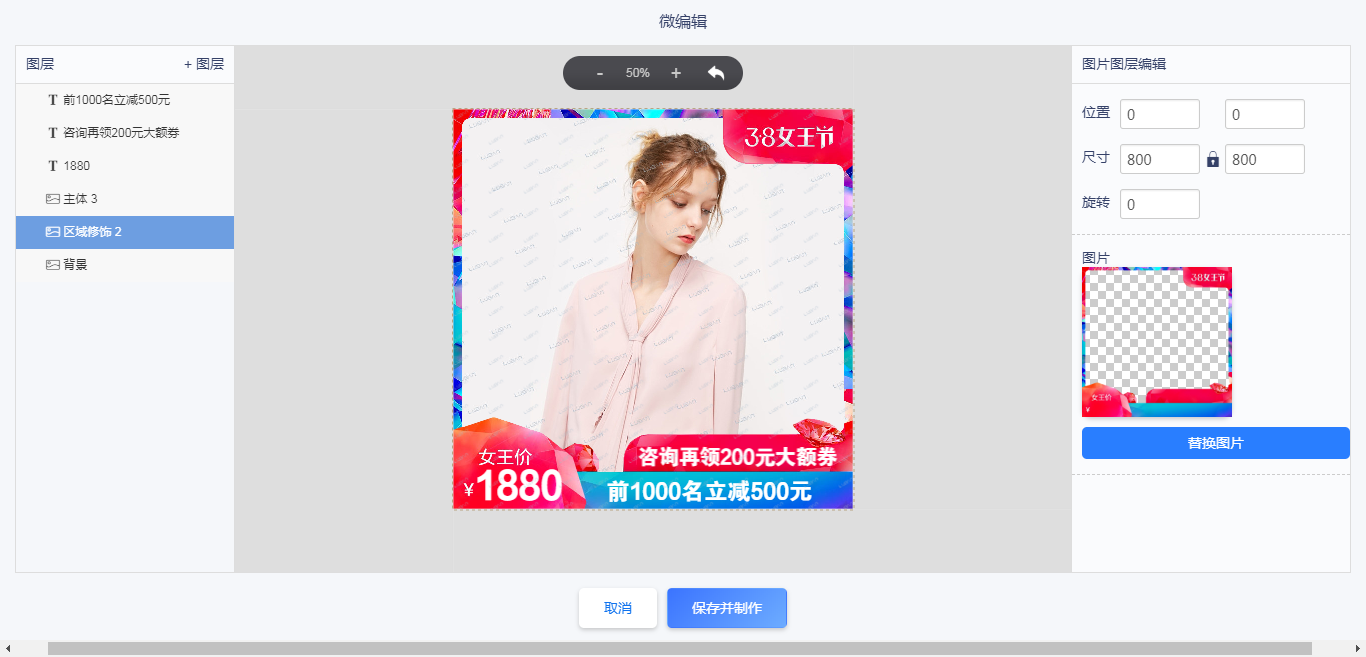
以上自定義模板就制作完成了,單擊保存并制作,開始批量套用商品并發布。
注意:主體圖不需要修改,因為這里我們是在制作模板,確認好主體圖的大小,后面在“添加商品”中會選擇需要替換的商品圖片。